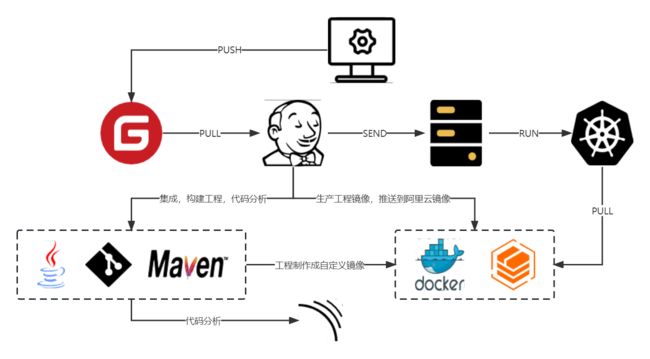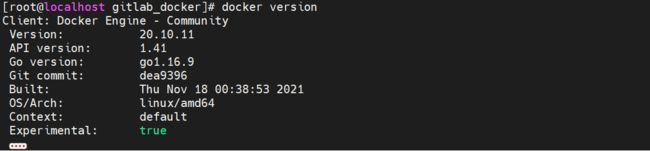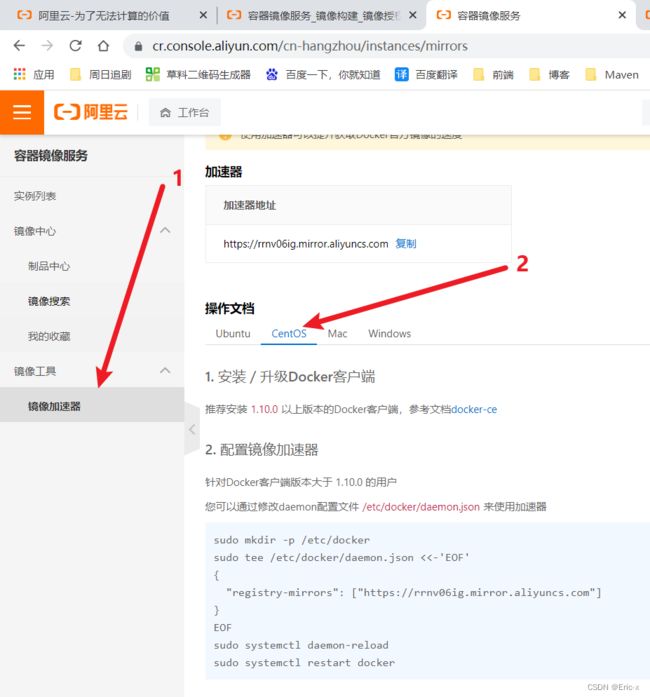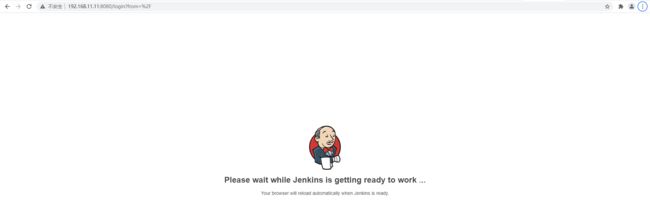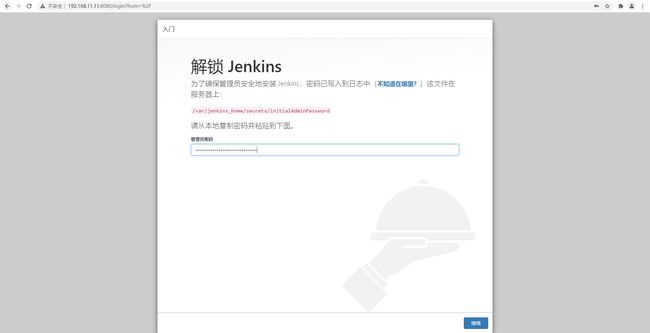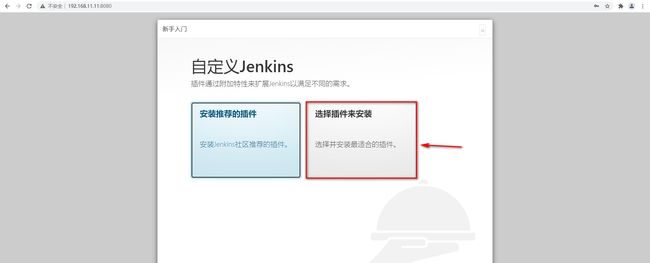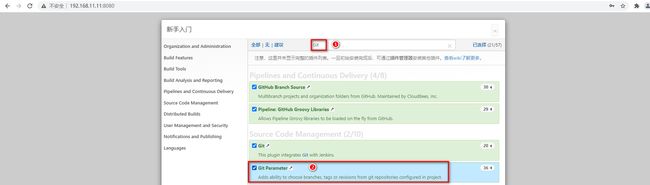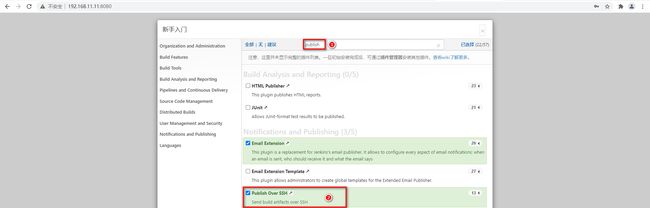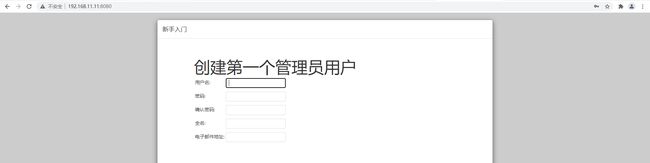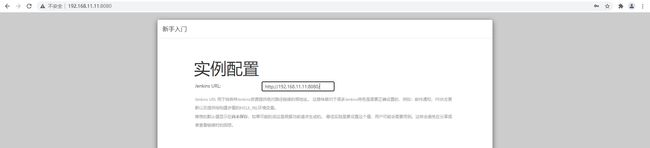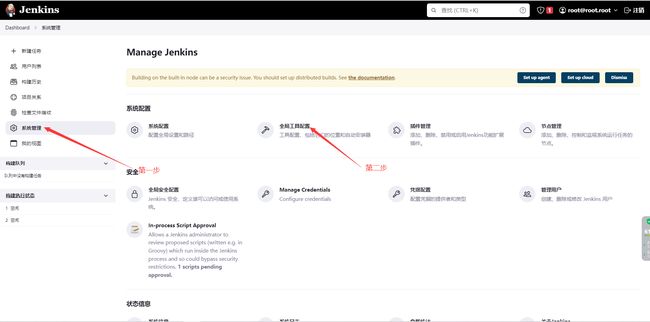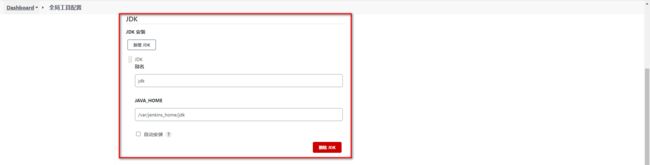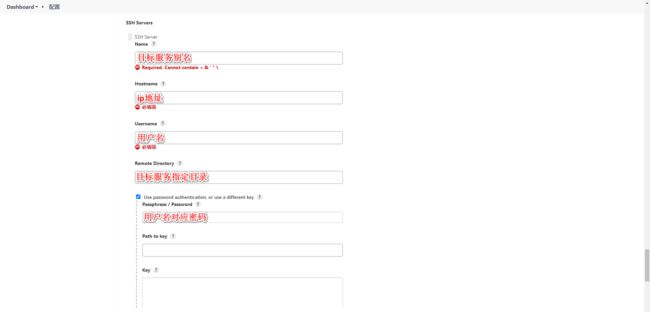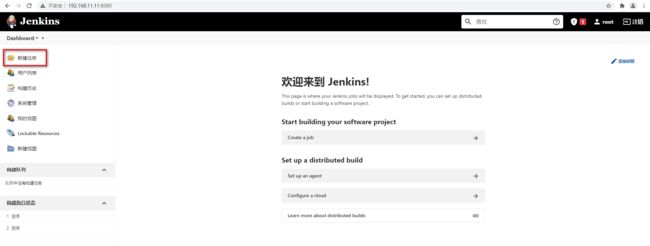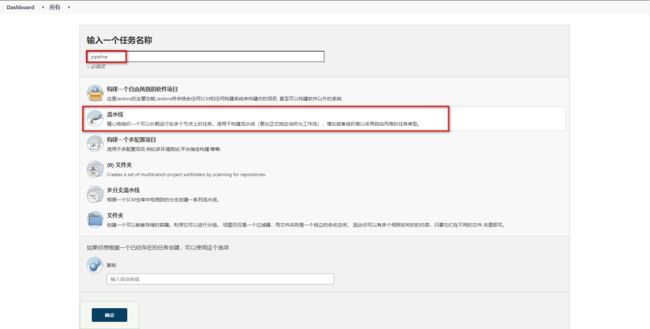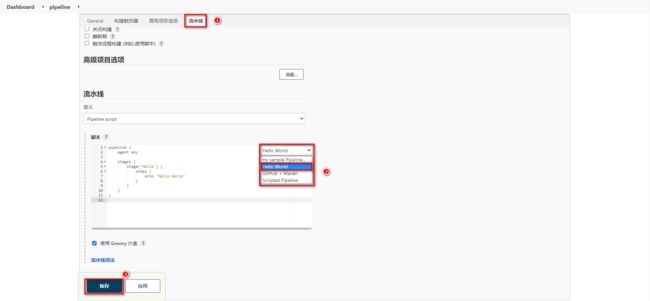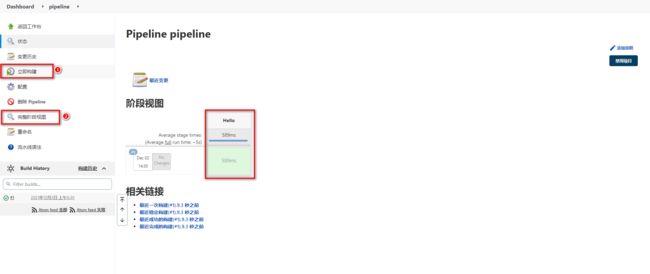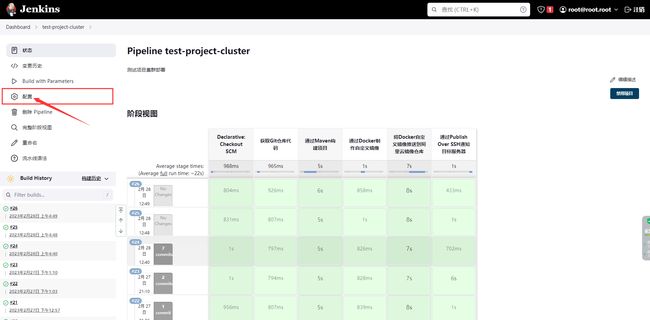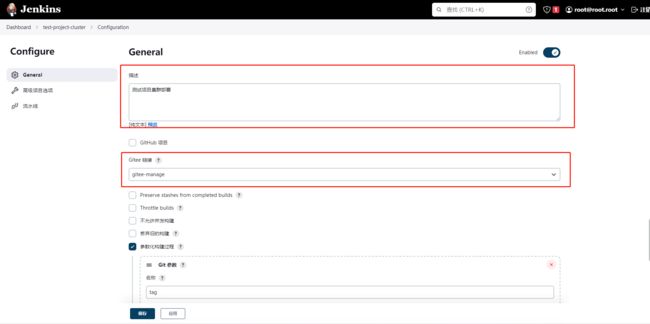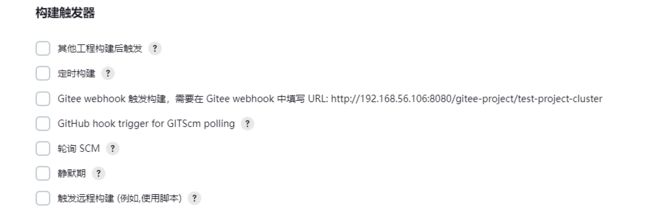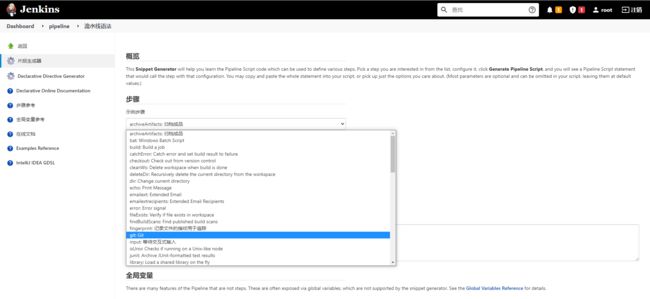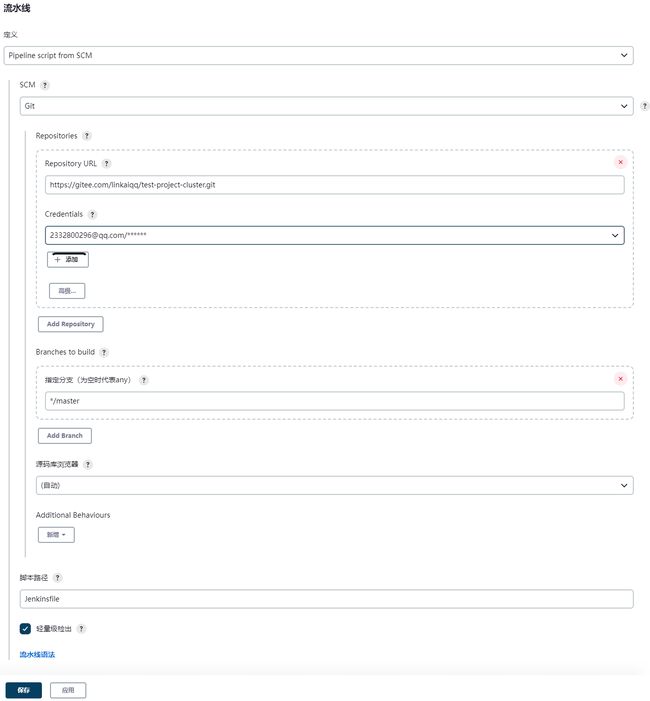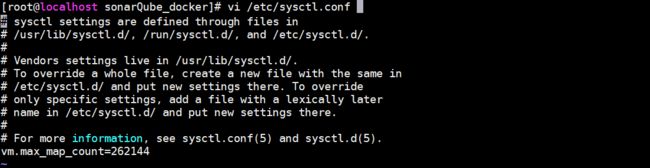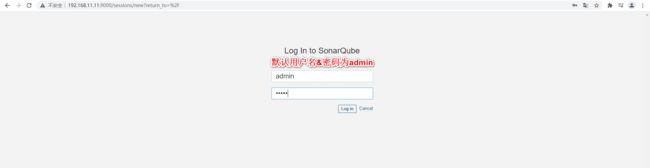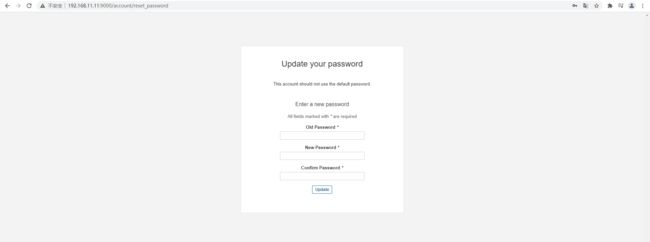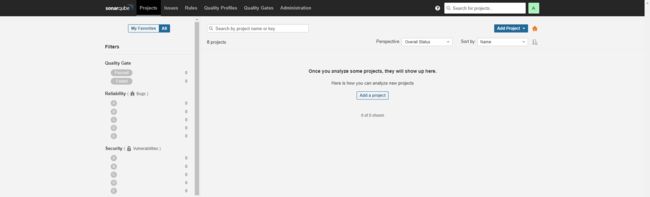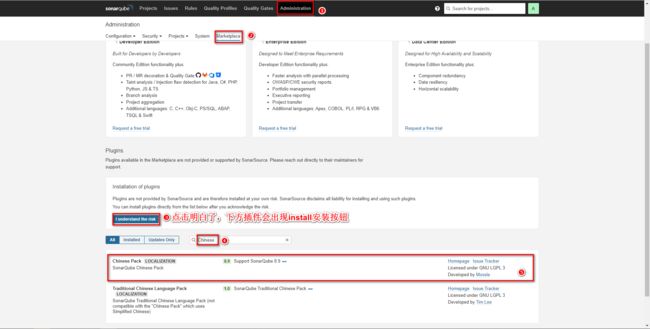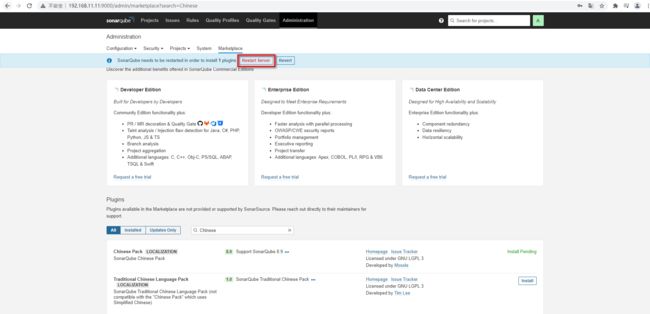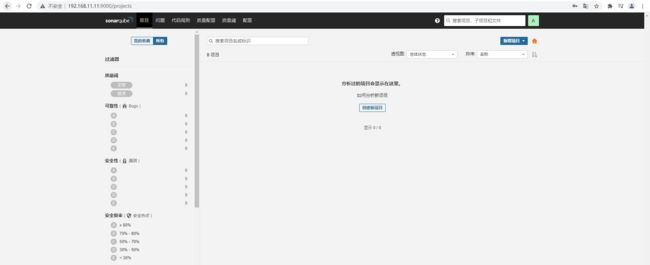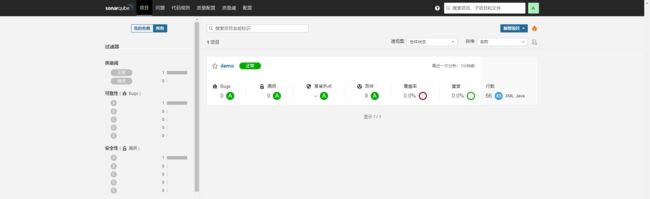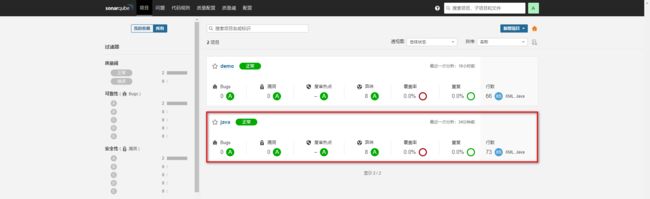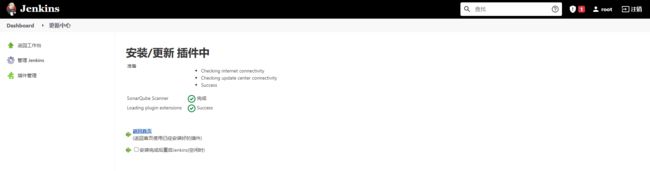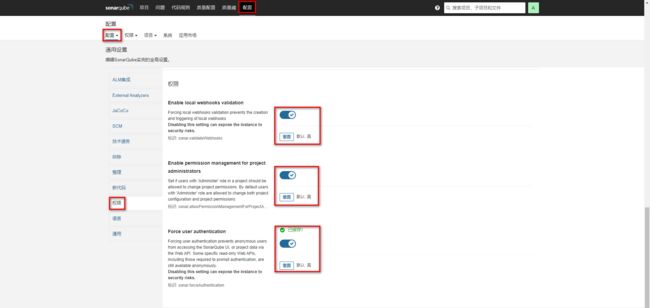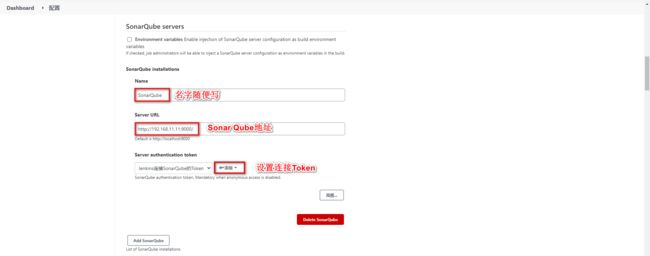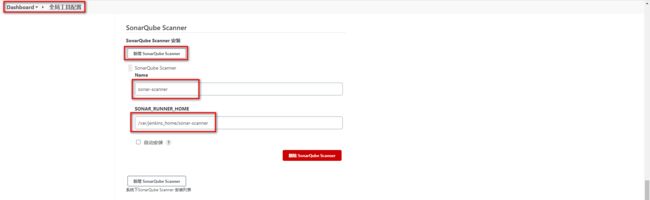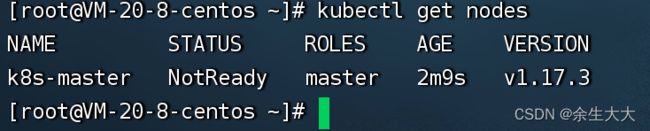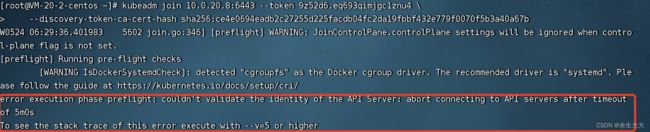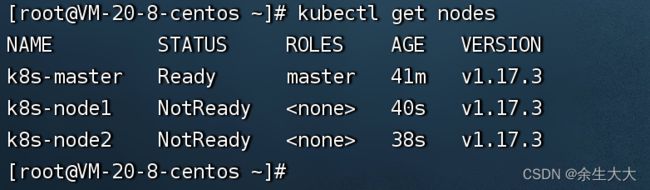云原生-DevOps-环境搭建
1、生态环境介绍
1.1、生态环境
环境:Gitee,Jenkins,Java,Git,Maven,SonarQube,Docker,阿里云镜像仓库,K8s
1.2、三种搭建方式
- Jenkins拉取Gitee代码,使用Maven编译打包和代码分析,再使用Jenkins把打包好的Jar包发送给目标服务器(部署项目服务器),发送成功后在目标服务器执行java -jar xxx.jar
- Jenkins拉取Gitee代码,使用Maven编译打包和代码分析,使用Docker把打包好的Jar包制作成一个自定义镜像,推送到阿里云镜像仓库(阿里云镜像仓库可选),再使用Jenkins通知目标服务器拉取阿里云镜像仓库,拉取镜像成功后再创建容器即可
- Jenkins拉取Gitee代码,使用Maven编译打包和代码分析,使用Docker把打包好的Jar包制作成一个自定义镜像,推送到阿里云镜像仓库(阿里云镜像仓库可选),再运行K8s.yaml(k8s.yaml需要提前提供好)
2、准备工作
2.1、创建码云项目
这里就是准备一个自己的代码仓库,使用GitHub、GitLab和Gitee等都可以,创建教程就不写了
2.2、创建阿里云镜像仓库
这里就是准备一个自己的Docker镜像仓库,使用registry、Harbor和阿里云镜像仓库等都可以,创建教程就不写了
2.3、服务器准备(可以使用虚拟机)
| 名称 | 配置 | 环境 | 描述 |
|---|---|---|---|
| devops-jenkins | 2核4GB | java,maven,docker,sonarqube,jenkins | 拉取代码,编译代码,代码监测,打包上传docker镜像 |
| devops-k8s-master | 2核4GB | docker,k8s | k8s-master节点,拉取docker镜像,部署 |
| devops-k8s-node1 | 2核4GB | docker,k8s | k8s-node节点 |
| devops-k8s-node2 | 2核4GB | docker,k8s | k8s-node节点 |
3、Jenkins服务器环境配置,并且部署项目
3.1、关闭防火墙
启动防火墙 systemctl start firewalld
禁用防火墙 systemctl stop firewalld
设置开机启动 systemctl enable firewalld
停止并禁用开机启动 systemctl disable firewalld
重启防火墙 firewall-cmd --reload
3.2、Docker安装
3.2.1、下载Docker依赖组件
yum -y install yum-utils device-mapper-persistent-data lvm2
3.2.2、设置下载Docker的镜像源为阿里云
yum-config-manager --add-repo http://mirrors.aliyun.com/docker-ce/linux/centos/docker-ce.repo
3.2.3、安装Docker服务
yum -y install docker-ce
3.2.4、安装成功后,启动Docker并设置开机自启
# 启动Docker服务
systemctl start docker
# 设置开机自动启动
systemctl enable docker
3.2.5、测试安装成功
docker version
3.2.6、配置Docker阿里云镜像加速
因为docker下载镜像是从docker hub中下载,是国外的,所以下载比较慢,跟我们使用的maven一样
- 去到阿里云官方网址,找到容器镜像服务:https://www.aliyun.com/product/acr?spm=5176.19720258.J_3207526240.30.3cb876f4HGkuU9
- 进入管理控制台(这里没有开通服务的需要开通一下容器服务)
- 点击镜像加速器,选择CentOS
- 在Linux中执行以下命令
# 1、创建目录
sudo mkdir -p /etc/docker
# 2、配置镜像加速器地址
sudo tee /etc/docker/daemon.json <<-'EOF'
{
"registry-mirrors": ["https://rrnv06ig.mirror.aliyuncs.com"]
}
EOF
# 3、启动docker后台线程
sudo systemctl daemon-reload
# 4、重启docker服务
sudo systemctl daemon-reload
3.3、Docker-Compose安装
3.3.1、下载命令
curl -L https://get.daocloud.io/docker/compose/releases/download/1.25.0/docker-compose-`uname -s`-`uname -m` > /usr/local/bin/docker-compose
3.3.2、下载完 执行此命令 给dokcer-compose权限
sudo chmod +x /usr/local/bin/docker-compose
3.4、JDK8和Maven安装
需要提前准备好JDK8和Maven的安装包
3.4.1、安装JDK8
#创建目录
mkdir -p /usr/lcoal/jdk
cd /usr/lcoal/jdk
#解压
tar -zxvf jdk-8u231-linux-x64.tar.gz
#配置环境变量
vi /etc/profile
#配置一下内容
export JAVA_HOME=/usr/local/jdk/jdk1.8.0_231
export PATH=$JAVA_HOME/bin:$PATH
export CLASSPATH=.:$JAVA_HOME/lib/dt.jar:$JAVA_HOME/lib/tools.jar
#重新载入配置文件
source /etc/profile
3.4.2、安装Maven
#创建目录
mkdir -p /usr/lcoal/maven
cd /usr/lcoal/maven
#解压
tar -zxvf apache-maven-3.6.3-bin.tar.gz
#配置环境变量
vi /etc/profile
#配置一下内容
export MAVEN_HOME=/usr/local/maven/apache-maven-3.6.3
export PATH=$PATH:$MAVEN_HOME/bin
#重新载入配置文件
source /etc/profile
配置maven的settings.xml
alimaven
aliyun maven
http://maven.aliyun.com/nexus/content/groups/public/
central
jdk-1.8
true
1.8
1.8
1.8
1.8
3.5、Jenkins安装
3.5.1、拉取Jenkins镜像
docker pull jenkins/jenkins:2.375.3-lts
3.5.2、创建目录
mkdir /opt/jenkins
cd /opt/jenkins
touch docker-compose.yml
mkdir jenkins_home
chmod -R a+w jenkins_home/
chown root:root /var/run/docker.sock
chmod o+rw /var/run/docker.sock
3.5.3、编写docker-compose.yml
version: "3.1"
services:
jenkins:
image: jenkins/jenkins:2.375.3-lts
container_name: jenkins
ports:
- 8080:8080
- 50000:50000
volumes:
- /opt/jenkins/jenkins_home:/var/jenkins_home/
- /usr/local/jdk/jdk1.8.0_231:/usr/local/src/jdk/jdk1.8
- /usr/local/maven/apache-maven-3.6.3:/usr/local/apache-maven-3.6.3
- /usr/bin/docker:/usr/bin/docker
- /var/run/docker.sock:/var/run/docker.sock
- /etc/docker/daemon.json:/etc/docker/daemon.json
3.5.4、运行docker-compose.yml
docker-compose up -d
3.5.5、启动Jenkins容器后
由于Jenkins需要下载大量内容,但是由于默认下载地址下载速度较慢,需要重新设置下载地址为国内镜像站
# 修改数据卷中的hudson.model.UpdateCenter.xml文件
default
https://updates.jenkins.io/update-center.json
# 将下载地址替换为http://mirror.esuni.jp/jenkins/updates/update-center.json
default
http://mirror.esuni.jp/jenkins/updates/update-center.json
# 清华大学的插件源也可以https://mirrors.tuna.tsinghua.edu.cn/jenkins/updates/update-center.json
3.5.6、再次重启Jenkins容器,访问Jenkins(需要稍微等会)
3.5.7、查看密码登录Jenkins,并登录下载插件
docker exec -it jenkins cat /var/jenkins_home/secrets/initialAdminPassword
- 安装:Git Parameter、Publish Over SSH、Gitee
3.6、Jenkins基础配置
3.6.1、系统功能 -> 全局工具配置(配置JDK和Maven地址)
3.6.2、系统功能 -> 系统配置(配置Gitee、Publish Over SSH)
- 配置Gitee账号
- 配置Publish Over SSH连接测试、生产环境
3.6.3、新建流水线任务
3.6.4、任务一般配置(General)
- 基础配置设置
- 设置项目参数化构建,Git参数和字符参数(可选操作)
- 构建触发器(根据自己需求去设置,这里就不设置了)
3.6.5、在每台目标服务器上都准备上/opt/run.sh文件
到docker镜像仓库拉取指定版本的项目镜像,再过根据镜像创建容器并且运行容器
#! /bin/bash
bucket_url=$1
bucket_space_name=$2
project_name=$3
tag_version=$4
host_port=$5
image_name=$bucket_url/$bucket_space_name/$project_name:$tag_version
containerId=`docker ps -a | grep ${project_name} | awk '{print $1}'`
if [ "$containerId" != "" ] ; then
docker stop $containerId
docker rm $containerId
echo "Delete Container Success"
fi
imageId=`docker images | grep ${project_name} | awk '{print $3}'`
if [ "$imageId" != "" ] ; then
docker rmi -f $imageId
echo "Delete Image Success"
fi
docker login --username=灬lin丶kai registry.cn-beijing.aliyuncs.com --password=kaige1230.
docker pull $image_name
docker run -d -p $host_port:$host_port --name $project_name $image_name
echo "Start Container Success"
3.6.6、Groovy脚本
- Groovy脚本基础语法
// 所有脚本命令包含在pipeline{}中
pipeline {
// 指定任务在哪个节点执行(Jenkins支持分布式)
agent any
// 配置全局环境,指定变量名=变量值信息
environment{
host = '192.168.11.11'
}
// 存放所有任务的合集
stages {
// 单个任务
stage('任务1') {
// 实现任务的具体流程
steps {
echo 'do something'
}
}
// 单个任务
stage('任务2') {
// 实现任务的具体流程
steps {
echo 'do something'
}
}
// ……
}
}
Ps:涉及到特定脚本,Jenkins给予了充足的提示,可以自动生成命令
3.6.7、Jenkinsfile实现
- 配置pipeline
- 准备Jenkinsfile
pipeline {
agent any
environment {
bucketHost = '127.0.0.1'
bucketRepo = 'xxx'
bucketUser = 'root'
bucketPasswd = '123456'
}
stages {
stage('获取Git仓库代码') {
steps {
checkout scmGit(branches: [[name: '${tag}']], extensions: [], userRemoteConfigs: [[credentialsId: '35edc56c-f10e-4a33-80a9-355fb68e8842', url: 'https://gitee.com/linkaiqq/test-project-cluster.git']])
}
}
stage('通过Maven构建项目') {
steps {
sh '/usr/local/apache-maven-3.6.3/bin/mvn clean package -DskipTests'
}
}
stage('通过Docker制作自定义镜像') {
steps {
sh '''cp ./target/*.jar ./docker/
docker build -t ${JOB_NAME}:${tag} ./docker/ '''
}
}
stage('将Docker自定义镜像推送到阿里云镜像仓库') {
steps {
sh '''docker login -u ${bucketUser} -p ${bucketPasswd} ${bucketHost}
docker tag ${JOB_NAME}:${tag} ${bucketHost}/${bucketRepo}/${JOB_NAME}:${tag}
docker push ${bucketHost}/${bucketRepo}/${JOB_NAME}:${tag}'''
}
}
stage('通过Publish Over SSH通知目标服务器') {
steps {
sshPublisher(publishers: [sshPublisherDesc(configName: 'test-server', transfers: [sshTransfer(cleanRemote: false, excludes: '', execCommand: "/opt/run.sh $bucketHost $bucketRepo $JOB_NAME $tag $port", execTimeout: 120000, flatten: false, makeEmptyDirs: false, noDefaultExcludes: false, patternSeparator: '[, ]+', remoteDirectory: '', remoteDirectorySDF: false, removePrefix: '', sourceFiles: '')], usePromotionTimestamp: false, useWorkspaceInPromotion: false, verbose: false)])
}
}
}
}
4、集成SonarQube代码分析平台
4.1、SonarQube介绍
Sonar Qube是一个开源的代码分析平台,支持Java、Python、PHP、JavaScript、CSS等25种以上的语言,可以检测出重复代码、代码漏洞、代码规范和安全性漏洞的问题。
Sonar Qube可以与多种软件整合进行代码扫描,比如Maven,Gradle,Git,Jenkins等,并且会将代码检测结果推送回Sonar Qube并且在系统提供的UI界面上显示出来
![]()
4.2、SonarQube环境搭建
4.2.1、SonarQube安装
Sonar Qube在7.9版本中已经放弃了对MySQL的支持,并且建议在商业环境中采用PostgreSQL,那么安装Sonar Qube时需要依赖PostgreSQL。
并且这里会安装Sonar Qube的长期支持版本8.9
- 拉取镜像
docker pull postgres
docker pull sonarqube:8.9.3-community
- 编写docker-compose.yml
version: "3.1"
services:
db:
image: postgres
container_name: db
ports:
- 5432:5432
networks:
- sonarnet
environment:
POSTGRES_USER: sonar
POSTGRES_PASSWORD: sonar
sonarqube:
image: sonarqube:8.9.3-community
container_name: sonarqube
depends_on:
- db
ports:
- 9000:9000
networks:
- sonarnet
environment:
SONAR_JDBC_URL: jdbc:postgresql://db:5432/sonar
SONAR_JDBC_USERNAME: sonar
SONAR_JDBC_PASSWORD: sonar
networks:
sonarnet:
driver: bridge
- 启动容器(启动报错)
docker-compose up -d
- 需要设置sysctl.conf文件信息(设置vm.max_map_count)
![]()
- 并执行命令刷新
sysctl -p
- 重新启动需要一定时间启动,可以可以查看容器日志,看到如下内容代表启动成功
- 访问Sonar Qube首页
- 还需要重新设置一次密码
- Sonar Qube首页
4.2.2、安装中文插件
安装成功后需要重启,安装失败重新点击install重装即可。
安装成功后,会查看到重启按钮,点击即可
重启后查看效果
4.3、SonarQube基本使用
SonarQube的使用方式很多,Maven可以整合,也可以采用SonarScanner的方式,再查看SonarQube的检测效果
4.3.1、Maven实现代码检测
- 修改Maven的settings.xml文件配置SonarQube信息
sonar
true
admin
123456
http://localhost:9000
- 在代码位置执行命令:mvn sonar:sonar
- 查看Sonar Qube界面检测结果
4.3.2、SonarScanner实现代码检测
- 下载Sonar-scanner:https://binaries.sonarsource.com/Distribution/sonar-scanner-cli/
下载4.6.x版本即可,要求Linux版本
- 由于是zip压缩包,需要安装unzip解压插件
yum -y install unzip
- 解压压缩包
unzip sonar-scanner-cli/sonar-scanner-cli-4.6.0.2311-linux.zip
- 配置sonarQube服务端地址,修改conf下的sonar-scanner.properties
- 执行命令检测代码
# 在项目所在目录执行以下命令
~/sonar-scanner/bin/sonar-scanner -Dsonar.sources=./ -Dsonar.projectname=demo -Dsonar.projectKey=java -Dsonar.java.binaries=target/
Ps:主要查看我的sonar-scanner执行命令的位置
[外链图片转存失败,源站可能有防盗链机制,建议将图片保存下来直接上传(img-psRniIsN-1678445376314)(https://gitee.com/linkaiqq/lk-img-oss/raw/master/pictures/202303101701811.png)]
- 查看SonarQube界面检测结果
4.4、Jenkins集成SonarQube
Jenkins继承SonarQube实现代码扫描需要先下载整合插件
4.4.1、Jenkins安装插件
4.4.2、Jenkins配置SonarQube
- 开启Sonar Qube权限验证
- 获取Sonar Qube的令牌
- 配置Jenkins的Sonar Qube信息
4.4.3、配置SonarScanner
- 将Sonar-scaner添加到Jenkins数据卷中并配置全局配置
- 配置任务的SonarScanner
pipeline {
agent any
environment {
bucketHost = '127.0.0.1'
bucketRepo = 'xxx'
bucketUser = 'root'
bucketPasswd = '123456'
}
stages {
stage('获取Git仓库代码') {
steps {
checkout scmGit(branches: [[name: '${tag}']], extensions: [], userRemoteConfigs: [[credentialsId: '35edc56c-f10e-4a33-80a9-355fb68e8842', url: 'https://gitee.com/linkaiqq/test-project-cluster.git']])
}
}
stage('通过Maven构建项目') {
steps {
sh '/usr/local/apache-maven-3.6.3/bin/mvn clean package -DskipTests'
}
}
stage('通过SonarQube做代码质量检测') {
steps {
sh '/var/jenkins_home/sonar-scanner/bin/sonar-scanner -Dsonar.source=./ -Dsonar.projectname=${JOB_NAME} -Dsonar.projectKey=${JOB_NAME} -Dsonar.java.binaries=./target/ -Dsonar.login=40306ae8ea69a4792df2ceb4d9d25fe8a6ab1701'
}
}
stage('通过Docker制作自定义镜像') {
steps {
sh '''cp ./target/*.jar ./docker/
docker build -t ${JOB_NAME}:${tag} ./docker/ '''
}
}
stage('将Docker自定义镜像推送到阿里云镜像仓库') {
steps {
sh '''docker login -u ${bucketUser} -p ${bucketPasswd} ${bucketHost}
docker tag ${JOB_NAME}:${tag} ${bucketHost}/${bucketRepo}/${JOB_NAME}:${tag}
docker push ${bucketHost}/${bucketRepo}/${JOB_NAME}:${tag}'''
}
}
stage('通过Publish Over SSH通知目标服务器') {
steps {
sshPublisher(publishers: [sshPublisherDesc(configName: 'test-server', transfers: [sshTransfer(cleanRemote: false, excludes: '', execCommand: "/opt/run.sh $bucketHost $bucketRepo $JOB_NAME $tag $port", execTimeout: 120000, flatten: false, makeEmptyDirs: false, noDefaultExcludes: false, patternSeparator: '[, ]+', remoteDirectory: '', remoteDirectorySDF: false, removePrefix: '', sourceFiles: '')], usePromotionTimestamp: false, useWorkspaceInPromotion: false, verbose: false)])
}
}
}
}
5、K8S服务器环境配置
5.1、准备工作
| 名称 | CPU | 内存 | 磁盘 | IP |
|---|---|---|---|---|
| k8s-master | 2核 | 4GB | 20GB | 10.1.20.8 |
| k8s-node1 | 2核 | 4GB | 20GB | 10.1.20.2 |
| k8s-node2 | 2核 | 4GB | 20GB | 10.1.20.14 |
5.2、基础环境配置(所有节点全部执行)
5.2.1、关闭防火墙
systemctl stop firewalld
5.2.2、关闭selinux
sed -i 's/enforcing/disabled/' /etc/selinux/config
5.2.3、关闭swap
- 方式一
echo "vm.swappiness = 0">> /etc/sysctl.conf
swapoff -a && swapon -a
sysctl -p
- 方式二(可选)
#关掉swapoff
swapoff -a
#注释掉配置(注释掉最后一行)
vi /etc/fstab
[外链图片转存失败,源站可能有防盗链机制,建议将图片保存下来直接上传(img-SeZ3lsUv-1678445378254)(null)]
重启虚拟机
reboot now
5.2.4、设置主机名称
5.2.4.1、master节点
hostnamectl set-hostname k8s-master
5.2.4.2、node1节点
hostnamectl set-hostname k8s-node1
5.2.4.3、node2节点
hostnamectl set-hostname k8s-node2
5.2.5、修改hosts(注意:修改自己的内网ip)
vim /etc/hosts
在最下方添加内网ip映射
10.0.20.8 k8s-master
10.0.20.2 k8s-node1
10.0.24.14 k8s-node2
5.2.6、将桥接的 IPv4 流量传递到 iptables 的链
cat > /etc/sysctl.d/k8s.conf << EOF
net.bridge.bridge-nf-call-ip6tables = 1net.bridge.bridge-nf-call-iptables = 1
EOF
sysctl --system # 刷新生效
5.2.7、时间同步
yum install ntpdate -y
ntpdate time.windows.com
5.2.8、配置完成以上操作最好是重启一下服务器
reboot now
5.3、安装Docker(所有节点全部执行)
这里就不介绍了,安装docker并且要设置阿里云镜像加速
5.4、安装kubeadm、kubelet 、 kubectl(所有节点全部执行)
5.4.1、添加 Kubernetes yum 源
cat > /etc/yum.repos.d/kubernetes.repo << EOF
[kubernetes]
name=Kubernetes
baseurl=https://mirrors.aliyun.com/kubernetes/yum/repos/kubernetes-el7-x86_64
enabled=1
gpgcheck=0
repo_gpgcheck=0
gpgkey=https://mirrors.aliyun.com/kubernetes/yum/doc/yum-key.gpg
https://mirrors.aliyun.com/kubernetes/yum/doc/rpm-package-key.gpg
EOF
5.4.2、安装 kubeadm, kubelet 和 kubectl
yum install -y kubelet-1.17.3 kubectl-1.17.3 kubeadm-1.17.3
systemctl enable kubelet
5.5、启动k8s(master节点执行)
5.5.1、初始化master节点(注意:10.0.20.8修改为自己的master节点ip,其他忽动)
kubeadm init \
--apiserver-advertise-address=10.0.20.8 \
--image-repository registry.aliyuncs.com/google_containers \
--kubernetes-version v1.17.3 \
--service-cidr=10.96.0.0/12 \
--pod-network-cidr=10.244.0.0/16
初始化完成后会生成一段代码,这段代码在子节点加入的时候需要执行,如下图
[外链图片转存失败,源站可能有防盗链机制,建议将图片保存下来直接上传(img-puQmfX3K-1678445377703)(null)]
5.5.2、使用 kubectl 工具
mkdir -p $HOME/.kube
sudo cp -i /etc/kubernetes/admin.conf $HOME/.kube/config
sudo chown $(id -u):$(id -g) $HOME/.kube/config
5.5.3、检查master节点
kubectl get nodes
如下图则代表master节点已启动
5.5.4、安装pod网络插件
kubectl apply -f https://raw.githubusercontent.com/coreos/flannel/master/Documentation/kube-flannel.yml
- 上面下载速度慢,可以直接下面的方法
kubectl apply -f kube-flannel.yml
- 将下方内容复制到kube-flannel.yml文件中,执行上方命令即可
---
kind: Namespace
apiVersion: v1
metadata:
name: kube-flannel
labels:
pod-security.kubernetes.io/enforce: privileged
---
kind: ClusterRole
apiVersion: rbac.authorization.k8s.io/v1
metadata:
name: flannel
rules:
- apiGroups:
- ""
resources:
- pods
verbs:
- get
- apiGroups:
- ""
resources:
- nodes
verbs:
- get
- list
- watch
- apiGroups:
- ""
resources:
- nodes/status
verbs:
- patch
- apiGroups:
- "networking.k8s.io"
resources:
- clustercidrs
verbs:
- list
- watch
---
kind: ClusterRoleBinding
apiVersion: rbac.authorization.k8s.io/v1
metadata:
name: flannel
roleRef:
apiGroup: rbac.authorization.k8s.io
kind: ClusterRole
name: flannel
subjects:
- kind: ServiceAccount
name: flannel
namespace: kube-flannel
---
apiVersion: v1
kind: ServiceAccount
metadata:
name: flannel
namespace: kube-flannel
---
kind: ConfigMap
apiVersion: v1
metadata:
name: kube-flannel-cfg
namespace: kube-flannel
labels:
tier: node
app: flannel
data:
cni-conf.json: |
{
"name": "cbr0",
"cniVersion": "0.3.1",
"plugins": [
{
"type": "flannel",
"delegate": {
"hairpinMode": true,
"isDefaultGateway": true
}
},
{
"type": "portmap",
"capabilities": {
"portMappings": true
}
}
]
}
net-conf.json: |
{
"Network": "10.244.0.0/16",
"Backend": {
"Type": "vxlan"
}
}
---
apiVersion: apps/v1
kind: DaemonSet
metadata:
name: kube-flannel-ds
namespace: kube-flannel
labels:
tier: node
app: flannel
spec:
selector:
matchLabels:
app: flannel
template:
metadata:
labels:
tier: node
app: flannel
spec:
affinity:
nodeAffinity:
requiredDuringSchedulingIgnoredDuringExecution:
nodeSelectorTerms:
- matchExpressions:
- key: kubernetes.io/os
operator: In
values:
- linux
hostNetwork: true
priorityClassName: system-node-critical
tolerations:
- operator: Exists
effect: NoSchedule
serviceAccountName: flannel
initContainers:
- name: install-cni-plugin
image: docker.io/flannel/flannel-cni-plugin:v1.1.2
#image: docker.io/rancher/mirrored-flannelcni-flannel-cni-plugin:v1.1.2
command:
- cp
args:
- -f
- /flannel
- /opt/cni/bin/flannel
volumeMounts:
- name: cni-plugin
mountPath: /opt/cni/bin
- name: install-cni
image: docker.io/flannel/flannel:v0.21.2
#image: docker.io/rancher/mirrored-flannelcni-flannel:v0.21.2
command:
- cp
args:
- -f
- /etc/kube-flannel/cni-conf.json
- /etc/cni/net.d/10-flannel.conflist
volumeMounts:
- name: cni
mountPath: /etc/cni/net.d
- name: flannel-cfg
mountPath: /etc/kube-flannel/
containers:
- name: kube-flannel
image: docker.io/flannel/flannel:v0.21.2
#image: docker.io/rancher/mirrored-flannelcni-flannel:v0.21.2
command:
- /opt/bin/flanneld
args:
- --ip-masq
- --kube-subnet-mgr
resources:
requests:
cpu: "100m"
memory: "50Mi"
securityContext:
privileged: false
capabilities:
add: ["NET_ADMIN", "NET_RAW"]
env:
- name: POD_NAME
valueFrom:
fieldRef:
fieldPath: metadata.name
- name: POD_NAMESPACE
valueFrom:
fieldRef:
fieldPath: metadata.namespace
- name: EVENT_QUEUE_DEPTH
value: "5000"
volumeMounts:
- name: run
mountPath: /run/flannel
- name: flannel-cfg
mountPath: /etc/kube-flannel/
- name: xtables-lock
mountPath: /run/xtables.lock
volumes:
- name: run
hostPath:
path: /run/flannel
- name: cni-plugin
hostPath:
path: /opt/cni/bin
- name: cni
hostPath:
path: /etc/cni/net.d
- name: flannel-cfg
configMap:
name: kube-flannel-cfg
- name: xtables-lock
hostPath:
path: /run/xtables.lock
type: FileOrCreate
5.5.5、如果token过期重新获取token
执行命令生成token
kubeadm token generate
根据token输出添加命令,create后面带刚才生成的token文件
kubeadm token create ins9ct.n3vpfy86dsjglmxy --print-join-command --ttl=0
如此便获得新的加入命令了,拿去子节点执行
5.6、集群配置
5.6.1、子节点加入集群(子节点执行)
这时候就用到1.4.1单元中生成的那段代码了,我的如下
kubeadm join 10.0.20.8:6443 --token 9z52d6.eq693qimjgc1znu4 \
--discovery-token-ca-cert-hash sha256:ce4e0694eadb2c27255d225facdb04fc2da19fbbf432e779f0070f5b3a40a67b
哪个子节点需要加入集群就在哪个子节点执行,然后如下图等待完成
如果提示下图错误,有可能是token过期了,按照1.4.5单元的操作重新获取token然后执行加入命令即可
如果重新生成token还不可以就检查是部署防火墙和开放端口的问题,检查master节点是否开启了6443
5.6.2、检查节点是否加入集群 (master节点执行)
kubectl get nodes
如下图,两个node节点都加入了集群即为成功
5.6.3、最后
配置到了这里就结束了,需要安装 控制台 执行百度
6、Jenkins+K8S项目集群搭建
6.1、K8S配置文件
apiVersion: v1
kind: Namespace
metadata:
name: test-dev
---
apiVersion: apps/v1
kind: Deployment
metadata:
namespace: test-dev
name: pipeline
labels:
app: pipeline
spec:
replicas: 2
selector:
matchLabels:
app: pipeline
template:
metadata:
labels:
app: pipeline
spec:
serviceAccountName: default
imagePullSecrets:
- name: aliyun-secret
containers:
- name: pipeline
image: registry.cn-beijing.aliyuncs.com/linkaiing/test-project-cluster:v1.0.0
imagePullPolicy: Always
ports:
- containerPort: 9999
---
apiVersion: v1
kind: Service
metadata:
namespace: test-dev
name: pipeline
labels:
app: pipeline
spec:
selector:
app: pipeline
ports:
- port: 9999
targetPort: 9999
type: NodePort
6.2、K8S使用阿里云镜像仓库
- Node使用docker login阿里云的私有仓库,保证调度过来pod时可以及时拉取到镜像
docker login [email protected] registry.cn-hangzhou.aliyuncs.com
- 需要在master上生成secret秘钥
kubectl create secret docker-registry alidockerregistryssecret --docker-server=registry.cn-hangzhou.aliyuncs.com --docker-username=xxx --docker-password=xxx [email protected]
-
说明:
-
- alidockerregistryssecret :指定秘钥的键名称,可自行定义
- –docker-server :指定docker仓库的地址
-
- –docker-username :指定docker仓库账号
- –docker-password :指定docker仓库密码
- –docker-email: 指定docker邮件地址(选填)
- alidockerregistryssecret 只能在默认namespace下使用,其他要使用则在创建时指定namespace(-n xxx)
-
将ImagePullSecrets添加到default
kubectl patch serviceaccount default -p '{"imagePullSecrets": [{"name": "alidockerregistryssecret"}]}'
- 上方是介绍,我们执行
kubectl create secret docker-registry aliyun_secret --docker-server=xxx --docker-username=xxx --docker-password=xxx -n test-dev
6.3、修改Jenkins的Jenkinsfile文件
pipeline {
agent any
environment {
bucketHost = '127.0.0.1'
bucketRepo = 'xxx'
bucketUser = 'root'
bucketPasswd = '123456'
}
stages {
stage('获取Git仓库代码') {
steps {
checkout scmGit(branches: [[name: '${tag}']], extensions: [], userRemoteConfigs: [[credentialsId: '35edc56c-f10e-4a33-80a9-355fb68e8842', url: 'https://gitee.com/linkaiqq/test-project-cluster.git']])
}
}
stage('通过Maven构建项目') {
steps {
sh '/usr/local/apache-maven-3.6.3/bin/mvn clean package -DskipTests'
}
}
stage('通过SonarQube做代码质量检测') {
steps {
sh '/var/jenkins_home/sonar-scanner/bin/sonar-scanner -Dsonar.source=./ -Dsonar.projectname=${JOB_NAME} -Dsonar.projectKey=${JOB_NAME} -Dsonar.java.binaries=./target/ -Dsonar.login=40306ae8ea69a4792df2ceb4d9d25fe8a6ab1701'
}
}
stage('通过Docker制作自定义镜像') {
steps {
sh '''cp ./target/*.jar ./docker/
docker build -t ${JOB_NAME}:${tag} ./docker/ '''
}
}
stage('将Docker自定义镜像推送到阿里云镜像仓库') {
steps {
sh '''docker login -u ${bucketUser} -p ${bucketPasswd} ${bucketHost}
docker tag ${JOB_NAME}:${tag} ${bucketHost}/${bucketRepo}/${JOB_NAME}:${tag}
docker push ${bucketHost}/${bucketRepo}/${JOB_NAME}:${tag}'''
}
}
stage('目标服务器使用K8S部署项目') {
steps {
sshPublisher(publishers: [sshPublisherDesc(configName: 'k8s-master', transfers: [sshTransfer(cleanRemote: false, excludes: '', execCommand: 'kubectl apply -f /opt/k8s_yaml_list/pipeline.yaml', execTimeout: 120000, flatten: false, makeEmptyDirs: false, noDefaultExcludes: false, patternSeparator: '[, ]+', remoteDirectory: '', remoteDirectorySDF: false, removePrefix: '', sourceFiles: 'pipeline.yaml')], usePromotionTimestamp: false, useWorkspaceInPromotion: false, verbose: false)])
}
}
}
}
6.4、K8S常用命令
# namespace=命名空间 默认:default
kubectl get namespace
kubectl create ns xxx
kubectl delete us xxx
# pod=一个环境
kubectl get pods
kubectl get pods -A
kubectl get pod -n test
kubectl run xxx --image=xxx:latest -n test
kubectl describe pod xxx
kubectl delete pod xxx -n test
kubectl logs -f xxx -n test
kubectl exec -it xxx -n test -- bash
# deployment=管理多个pod环境
kubectl get deploy -n test
kubectl create deploy xxx -n test --image=xxx:latest
kubectl delete deploy xxx -n test
# service
kubectl expose deploy xxx --port=8080 --target-port=80 -n test
kubectl expose deploy xxx --port=8080 --target-port=80 -n test --type=NodePort
kubectl get service -n test
kubectl delete xxx -n test
# yml方式运行
kubectl apply -f xxx.yml
kubectl delete -f xxx.yml